Remediați eroarea serverului DNS poate fi indisponibil
Miscellanea / / November 28, 2021
Dacă nu reușiți să accesați internetul sau să vizitați orice pagină web sau site web în browser, atunci următorul pasul logic ar fi rularea Windows Network Diagnostic Troubleshooter, afișând problema găsită a fi “Serverul dvs. DNS ar putea fi indisponibil” mesaj de eroare. Dacă vă confruntați cu acest mesaj de eroare, nu vă faceți griji, deoarece astăzi vom vedea cum să remediați această problemă.

Cu Windows 10 au apărut multe probleme în ultima vreme, fie că este vorba despre sunet, grafică sau conectivitate la internet, iar această problemă nu este diferită de ele. Dar, în acest caz, nu aveți acces la internet din cauza problemelor DNS care ar trebui remediate cât mai curând posibil. Este posibil să vă confruntați cu eroarea „Serverul dvs. DNS ar putea fi indisponibil” din următoarele motive:
- Serverul DNS nu răspunde
- Serverul DNS ar putea întâmpina probleme
- Serverul DNS ar putea fi inactiv,
- Serverul DNS nu este disponibil
- Serverul DNS a expirat
- Serverul DNS a fost deconectat
- Serverul DNS nu a fost găsit
- Serverul DNS nu a putut fi găsit
Cauza erorii de mai sus este configurația incorectă a adresei serverului DNS, funcționarea defectuoasă a conexiunii la rețea, modificările TCP/IP, malware sau viruși, probleme cu routerul, probleme cu firewall etc. După cum vedeți, pot exista atât de multe motive pentru care s-ar putea să vă confruntați cu acest mesaj de eroare, dar totul se reduce la configurația sistemului și mediul utilizatorilor. Deci, fără a pierde timp, să vedem Cum să remediați remedierea serverului DNS ar putea fi o eroare indisponibilă cu ajutorul ghidului de depanare enumerat mai jos.
Cuprins
- Remediați eroarea serverului DNS poate fi indisponibil
- Metoda 1: Reporniți routerul
- Metoda 2: spălați DNS și resetați TCP/IP
- Metoda 3: rulați instrumentul de depanare a rețelei cu drepturi de administrator
- Metoda 4: Utilizați Google DNS
- Metoda 5: Obțineți automat adresa serverului DNS
- Metoda 6: Dezactivați temporar Antivirus și Firewall
- Metoda 7: Asigurați-vă că Windows este actualizat
- Metoda 8: Dezactivați proxy
Remediați eroarea serverului DNS poate fi indisponibil
Asigura-te ca creați un punct de restaurare doar în cazul în care ceva nu merge bine.
Metoda 1: Reporniți routerul
Reporniți modemul și vedeți dacă problema este rezolvată, deoarece uneori este posibil ca rețeaua să fi întâmpinat unele probleme tehnice care pot fi depășite doar prin repornirea modemului. Dacă tot nu reușiți să remediați această problemă, urmați următoarea metodă.

Metoda 2: spălați DNS și resetați TCP/IP
1. Deschis Prompt de comandă. Utilizatorul poate efectua acest pas căutând „cmd” și apoi apăsați Enter.

2. Acum tastați următoarea comandă și apăsați Enter după fiecare:
ipconfig /release
ipconfig /flushdns
ipconfig /renew

3. Din nou, deschideți Admin Command Prompt și tastați următoarele și apăsați Enter după fiecare:
ipconfig /flushdns. nbtstat –r. netsh int resetare ip. resetarea netsh winsock

4. Reporniți pentru a aplica modificările. Spălarea DNS pare Remediați serverul DNS ar putea fi o eroare indisponibilă.
Metoda 3: rulați instrumentul de depanare a rețelei cu drepturi de administrator
1. Apăsați tasta Windows + I pentru a deschide Setări, apoi faceți clic pe Actualizare și securitate.

2. Din meniul din stânga, selectați Depanați.
3. Sub Depanare, faceți clic pe Conexiuni la Internet și apoi faceți clic Rulați instrumentul de depanare.
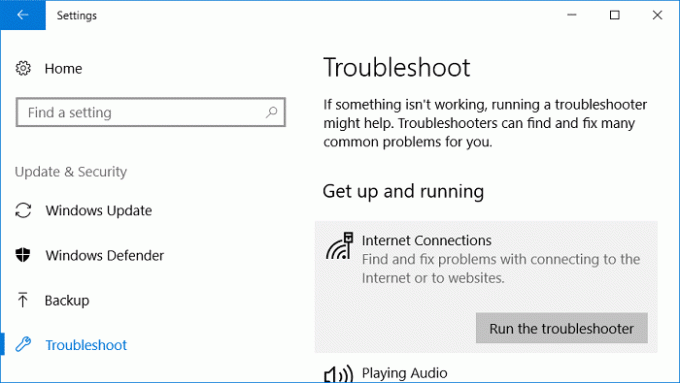
4. Urmați instrucțiunile suplimentare de pe ecran pentru a rula instrumentul de depanare.
5. Reporniți computerul pentru a salva modificările.
Metoda 4: Utilizați Google DNS
Puteți utiliza DNS-ul Google în locul DNS-ului implicit setat de furnizorul dvs. de servicii de internet sau de producătorul adaptorului de rețea. Acest lucru se va asigura că DNS-ul pe care îl folosește browserul dvs. nu are nimic de-a face cu videoclipul YouTube care nu se încarcă. Pentru a face asta,
1. Click dreapta pe pictograma de rețea (LAN). în capătul drept al bara de activități, și faceți clic pe Deschide Setări de rețea și internet.
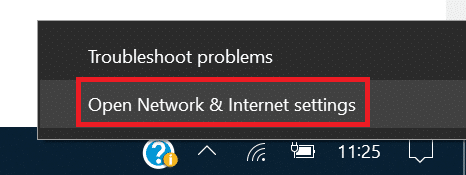
2. În setări aplicația care se deschide, dați clic pe Schimbați opțiunile adaptorului în panoul din dreapta.

3. Click dreapta în rețeaua pe care doriți să o configurați și faceți clic pe Proprietăți.

4. Click pe Protocolul Internet versiunea 4 (IPv4) în listă și apoi faceți clic pe Proprietăți.
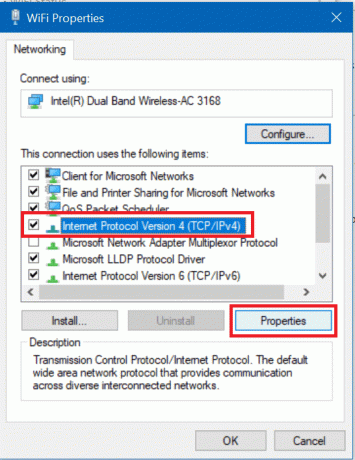
Citește și:Remediați eroarea serverului DNS poate fi indisponibil
5. Sub fila General, alegeți „Utilizați următoarele adrese de server DNS’ și puneți următoarele adrese DNS.
Server DNS preferat: 8.8.8.8
Server DNS alternativ: 8.8.4.4

6. În cele din urmă, faceți clic Bine în partea de jos a ferestrei pentru a salva modificările.
7. Reporniți computerul și, odată ce sistemul repornește, vedeți dacă puteți Remediați serverul DNS ar putea fi o eroare indisponibilă.
Metoda 5: Obțineți automat adresa serverului DNS
1. Deschis Panou de control și faceți clic pe Retea si internet.
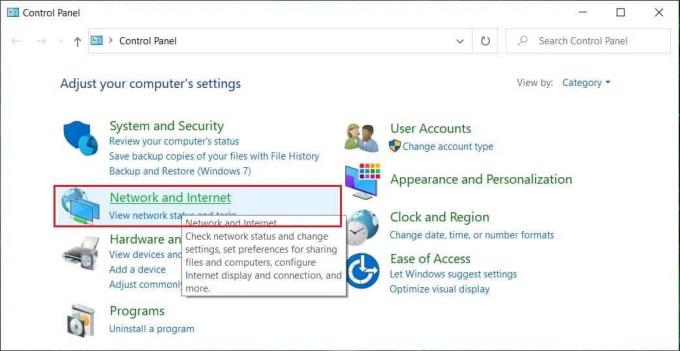
2. Apoi, faceți clic Centrul de rețea și partajare, apoi faceți clic pe Schimbă setările adaptorului.
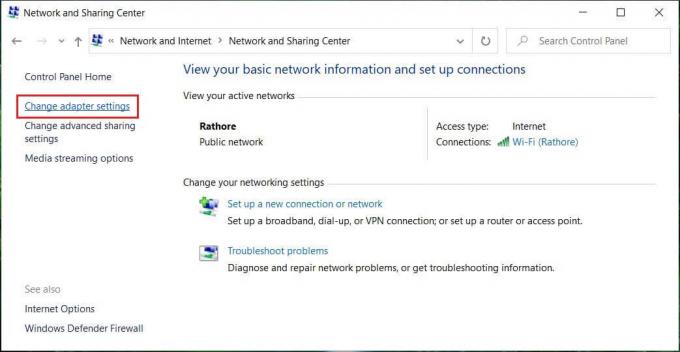
3. Selectați Wi-Fi-ul, apoi faceți clic dreapta pe el și selectați Proprietăți.
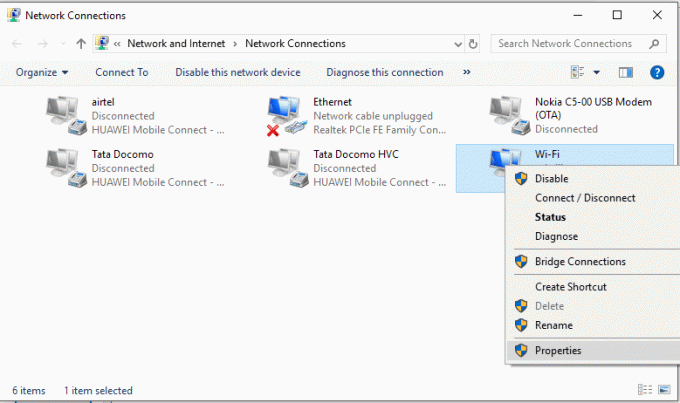
4. Acum selectați Protocolul Internet versiunea 4 (TCP/IPv4) și faceți clic Proprietăți.

5. Bifează marcajul "Obține automat o adresă IP" și „Obțineți automat adresa serverului DNS.”
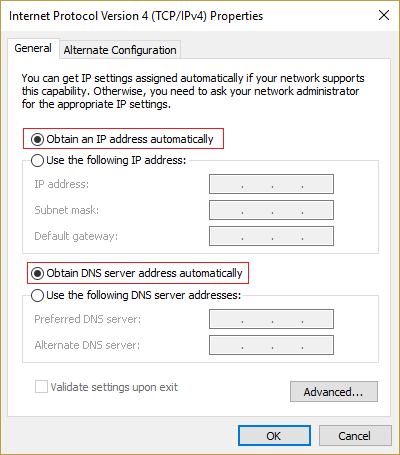
6. Închideți totul și poate veți putea remediați serverul DNS ar putea fi o eroare indisponibilă.
Metoda 6: Dezactivați temporar Antivirus și Firewall
Uneori, programul antivirus poate provoca o eroare, și pentru a verifica acest lucru nu este cazul aici și trebuie să dezactivați antivirusul pentru o perioadă limitată de timp, astfel încât să puteți verifica dacă eroarea apare în continuare când antivirusul este oprit.
1. Faceți clic dreapta pe Pictograma programului antivirus din bara de sistem și selectați Dezactivați.

2. Apoi, selectați intervalul de timp pentru care Antivirusul va rămâne dezactivat.

Notă: Alegeți cea mai mică perioadă de timp posibilă, de exemplu, 15 minute sau 30 de minute.
3. După ce ați terminat, încercați din nou să vă conectați pentru a deschide Google Chrome și verificați dacă eroarea se rezolvă sau nu.
4. Căutați panoul de control din bara de căutare din meniul Start și faceți clic pe el pentru a deschide Panou de control.

5. Apoi, faceți clic pe Sistem și securitate apoi faceți clic pe Firewall Windows.

6. Acum, din fereastra din stânga, faceți clic pe Activați sau dezactivați Windows Firewall.

7. Selectați Opriți paravanul de protecție Windows și reporniți computerul.

Încercați din nou să deschideți Google Chrome și să vizitați pagina web, care arăta mai devreme eroare. Dacă metoda de mai sus nu funcționează, vă rugăm să urmați aceiași pași pentru porniți din nou firewall-ul.
Metoda 7: Asigurați-vă că Windows este actualizat
1.Apăsați tasta Windows + I apoi selectați Actualizare și securitate.

2. Din partea stângă, meniu face clic pe Windows Update.
3. Acum faceți clic pe „Verifică pentru actualizări” pentru a verifica dacă există actualizări disponibile.

4. Dacă există actualizări în așteptare, faceți clic pe Descărcați și instalați actualizări.

5. Odată ce actualizările sunt descărcate, instalați-le, iar Windows-ul dvs. va deveni actualizat.
Metoda 8: Dezactivați proxy
1. Tip "proprietăți de internet” sau ”optiuni de internet” în Căutare Windows și faceți clic pe Opțiuni Internet.
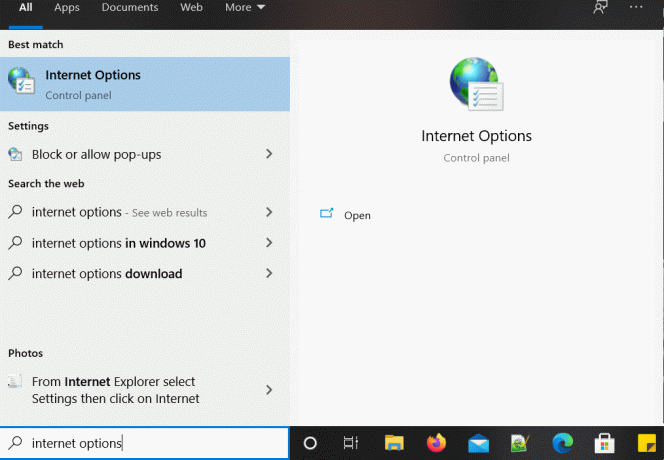
2. Acum accesați fila Conexiuni și apoi faceți clic pe setări LAN.
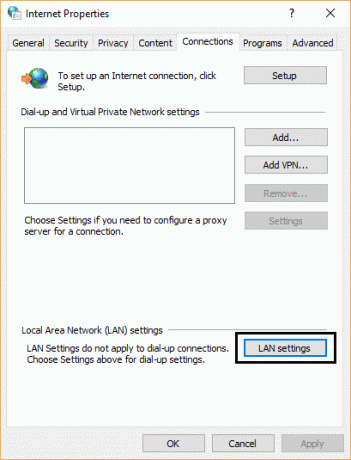
3. Asigura-te ca "Detectează automat setările" este verificat și "Utilizați un server proxy pentru LAN" este nebifate.

4. Clic Bine apoi faceți clic pe aplicați.
5. În cele din urmă, reporniți computerul pentru a salva modificările și pentru a verifica dacă puteți Remediați serverul DNS ar putea fi o eroare indisponibilă.
Recomandat:
- Remediați eroarea Windows Update 80072EE2
- Cum să setați limita de date pentru WiFi și Ethernet în Windows 10
- Remediați eroarea Chrome ERR_CONNECTION_TIMED_OUT
- Remediați conectivitate IPv6 fără acces la internet pe Windows 10
Asta ai cu succes Remediați serverul DNS ar putea fi o eroare indisponibilă dar dacă mai aveți întrebări cu privire la acest tutorial, nu ezitați să le întrebați în secțiunea de comentarii.



